Treść
- 1 Wprowadzenie Trochę o Internet Explorerze
- 2 Jaki jest tryb zgodności w IE?
- 3 Jak włączyć tryb zgodności w IE 10 lub 11?
- 4 Jak wyłączyć ten tryb?
- 5 Wniosek
Wprowadzenie Trochę o Internet Explorerze
IE jest wbudowaną przeglądarką systemu operacyjnego Windows wszystkich wersji (z wyjątkiem Windows 10, gdzie jest nowy program Microsoft Edge). Według producenta produktu wersja IE 11 jest najbardziej rozwiniętą i wysokiej jakości. Microsoft obiecuje zwiększyć szybkość przeglądania w porównaniu do starszych wersji.
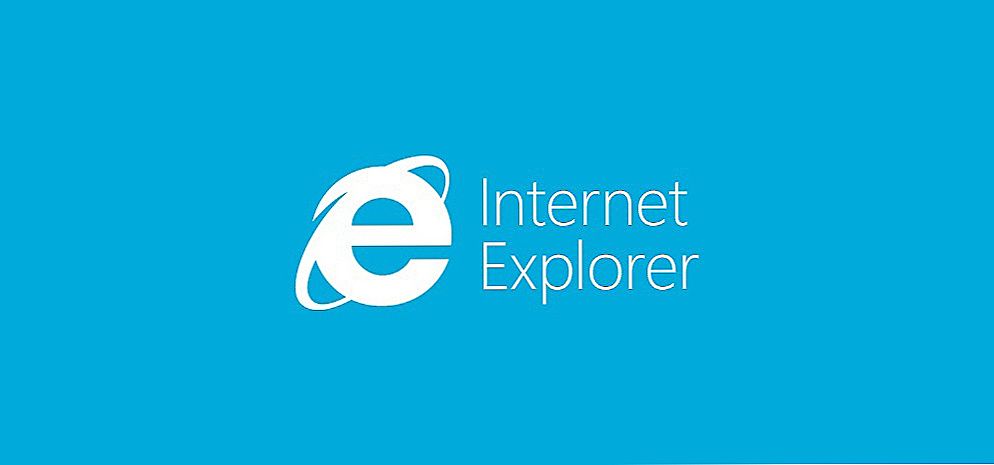
Nowy IE 11 czasami nieprawidłowo wyświetla strony.
Efekt ten uzyskuje się dzięki nie tylko przyspieszeniu oprogramowania, ale także sprzętowi. Ale nie zapominaj, że głównym czynnikiem wpływającym na szybkość pobierania danych w Internecie jest szybkość dostarczana przez dostawcę usług internetowych. Oznacza to, że jeśli na przykład router podaje tylko 256 kb / s, to oczywiście żadna przeglądarka nie pozwoli na pracę z większą szybkością.
Jaki jest tryb zgodności w IE?
Popularność zintegrowanej przeglądarki Internet Explorer 10 lub 10 w systemie operacyjnym Windows 7 można argumentować. Faktem jest, że wygoda tego narzędzia do surfowania w Internecie jest kontrowersyjna.Nie posiada nowoczesnych funkcji innych programów do surfowania po Internecie, bezpieczeństwo jego użytkowania jest również wątpliwe. Kolejny przygnębiający fakt: niektóre strony po prostu nie mogą się normalnie pojawić w IE 10 lub 11, chociaż te wersje są najnowszymi produktami. W takich przypadkach potrzebny jest tryb zgodności w programie Internet Explorer.
Jak włączyć tryb zgodności w IE 10 lub 11?
Przechodzimy więc do głównego tematu dzisiejszej dyskusji. Nie wyciągniemy gumy i natychmiast przystąpimy do następujących prostych czynności:

- Krok pierwszy: otwórz przeglądarkę.
- Krok drugi: przejdź do strony witryny, która jest wyświetlana niepoprawnie.
- Teraz naciśnij przycisk ustawień, umieszczony bezpośrednio pod czerwonym krzyżem, który zamyka program.
- Wybierz "Opcje widoku zgodności".
- Kliknij przycisk "Dodaj" i zamknij okno dialogowe. Ponowne załadowanie strony.
- Zrobione! Teraz ta strona zostanie wyświetlona we właściwej formie.
Jak wyłączyć ten tryb?
W rzeczywistości wyłączenie go jest tak proste, jak włączenie go:

- Jeśli nadal znajdujesz się w przeglądarce, otwórz ponownie ustawienia, tak jak w poprzednich instrukcjach. Jeśli nie, uruchom go.
- W oknie z listą, którą poprzednio zaktualizowałeś, dodając kilka, klikamy raz na stronę. Oczywiście wybieramy ten, który nie musi już być wyświetlany w specjalnej formie.
- Po prawej stronie pod przyciskiem "Dodaj" znajduje się inne - "Usuń". Potrzebujemy jej.
- Teraz zauważysz, że ta strona nie znajduje się już na liście po lewej stronie.
- Zrobione! Musisz zamknąć okno i zrestartować IE 10 lub 11.
Wniosek
Teraz wiesz, jak włączyć lub wyłączyć tryb zgodności w Internet Explorer 10 lub 11. Od tej chwili wszystkie strony będą wyświetlane poprawnie, jeśli wcześniej wystąpiły problemy z ich pracą. Publikujemy komentarze, które witryny zostały dodane do tej listy. Miłego dnia, drodzy czytelnicy!






![Konfigurujemy dystrybucję mobilnego Internetu na Wi-Fi z telefonu na Windows Phone 8 (8.1) [ogólny Internet]](http://ateasyday.com/img/images/nastraivaem-razdachu-mobilnogo-interneta-po-wi-fi-s-telefona-na-windows-phone-8-81-[obshij-internet].jpg)





